PICAXE(ピカクス)を一般的なUSBシリアルで動かす ― 2013/05/11 23:34:37
子どものためのプログラミング言語「Scratch」(スクラッチ)ブラウザ版 ― 2013/05/12 17:42:08
~新バージョンではWebカメラを使った対話もできるし、スプライトも作れる。ベクタ方式のグラフィクスもできるから、画像の精度も良い。もちろん自分でプログラムを書いたり、あとからそれを拡張することもできる。~途中引用
JOHN BIGGS 2013年5月11日 Techcrunch日本語版
ペヤング「和風焼き蕎麦」 ― 2013/05/13 23:02:13
Aing-327 空間放射線測定器(γ専用)を手に入れた ― 2013/05/14 23:26:43
分解記事について、研究や学術の目的のために公開しているものです。十分な電気工作の知識を学習の上、全て自己責任で行ってください。また、内容について保証するものではありません。
坂角総本舗 えびせんべい「ゆかり」、寿がきや「とんことラーメン」を頂く ― 2013/05/15 22:23:31
ローコストでPICAXE(ピカクス)用ダウンロードケーブルを作ってみた ― 2013/05/16 23:38:27
【ニュース】漫画で風疹対策呼びかけ ネットで公開 ― 2013/05/17 21:55:22
風疹の流行が止まらないなか、人気漫画の作者が、多くの人に現状を知ってもらおうと、漫画で病気の特徴や対策などを分かりやすく描き、インターネット上で無料で公開しています。
この漫画は、人気漫画「もやしもん」の作者、石川雅之さんが、感染症が専門の神戸大学大学院の岩田健太郎教授の監修を受けて描いたものです。漫画は「風疹が大変暴れている」というタイトルで、「風疹ウイルス」と「こうじかび」が掛け合う形で、風疹の特徴や流行している現状を分かりやすく解説しています。そして、妊娠中の女性が感染すると生まれてくる赤ちゃんに障害が出るおそれがあるため、「社会全体で妊婦と生まれてくる赤ちゃんを守ろう」とワクチンの接種を呼びかけています。石川さんは「風疹の現状を知ってもらうお手伝いができればと思った」と話し、この漫画をインターネット上で無料で公開しています。~以下略 5月17日 17時18分 NHK NEWS WEB
という訳で、風疹対策として、その漫画を転載しておこう。各コマはクリックすると拡大する。
風疹に治療薬なし!「接種を検討」ではなく即ワクチン!
・妊娠する前に夫婦共に予防接種を。
・ワクチンが効果を発揮するのは接種数週間後
妊娠してから接種では遅い。(父親)
・妊娠中の母体へのワクチン接種はダメ!
・子作り世代じゃない人もワクチン接種を。
他人事と思わず、自信が媒体になる事を防ごう。
提言:社会全体で妊婦と生まれ来る命をまもろう
・定期接種の年齢区分をなくして、人な接種&無料化を。
・風疹、MRワクチンの十分な量の生産・提供を!
・他ワクチンとの同時接種を推奨すべき。
PICAXE Programming Editorのシミュレーションはwindows XPでは機能しない? ― 2013/05/18 20:06:19
伊勢鳥羽志摩の「伊勢うどん」を頂く ― 2013/05/19 23:51:52
以前に「伊勢うどんが美味しいよ」という事を聞いていた事を思い出し、どんなものか楽天で注文してみることに。 どれどれ(・∀・)
メール便で到着。4食で1000円しない。1食250円以下だ。なんとこれ生なのに3ヶ月も常温保存。早速食べるか。茹でるときは3分間かき混ぜないということだ。
出来上がり。ネギがあったのでちょっと入れて、アツアツで卵をかけて混ぜて頂く。それにしても麺が柔らかいな。
どれどれ、ずずずずず~~~~~ (・∀・)パァァァァァァ やわらか~い 新食感!!!
いつも硬いうどんやコシのあるうどんが話題になっているが、これは!またハマる食感!まず溶けるような柔らかさにうどんの喉ごしがある。特製つゆの旨味がうどんに染み渡る。体にとっても優しく、それでいてまた食べたくなるうどんだ。既に2食食べたwww 無くなったら追加で注文したいな。冷やしもあるらしい。
[PR]【メール便送料無料】おためしいせうどん4食入!手打ち麺本来のモチモチ感にこだわった伊勢うどん
[PR]【メール便送料無料】【夏季限定】伊勢名物冷やし伊勢うどんこだわりの手打ち式麺
[PR]伊勢志摩特産横丁



















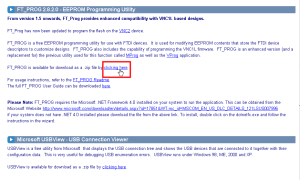












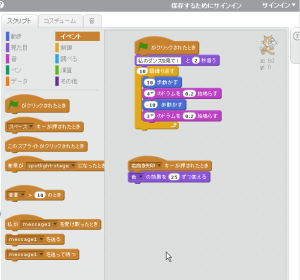


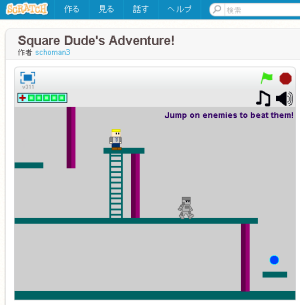

















































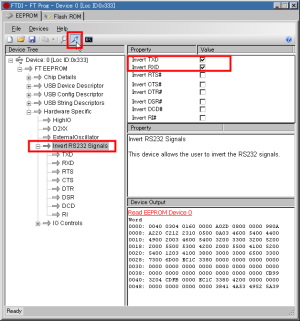







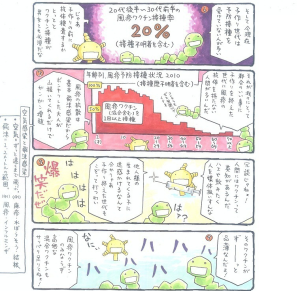












最近のコメント